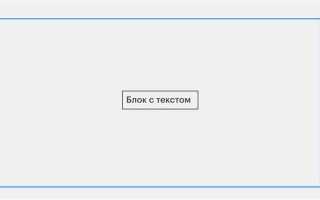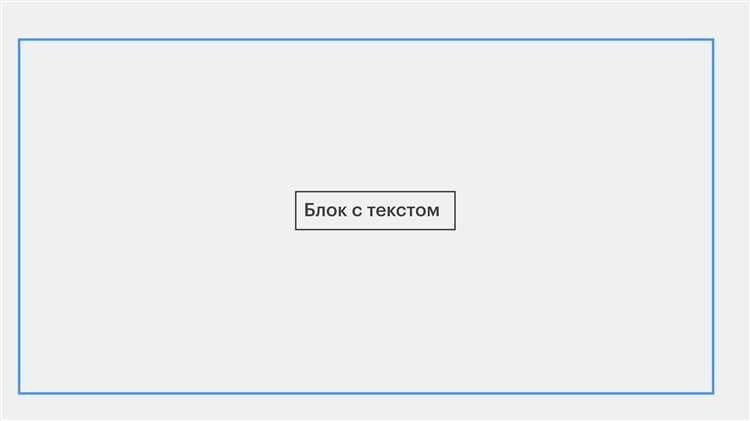
Центрирование элементов в CSS – задача, с которой сталкиваются разработчики ежедневно. Метод зависит от типа элемента, его родителя и желаемого направления выравнивания – по горизонтали, вертикали или обоим сразу. Например, блочные элементы можно центрировать с помощью свойства margin: auto, если задана фиксированная ширина и родительский контейнер поддерживает layout flow по умолчанию.
Для более гибкого и современного подхода применяют Flexbox. Чтобы выровнять дочерний элемент по центру, родитель должен получить стиль display: flex, а затем задать justify-content: center для горизонтального и align-items: center для вертикального выравнивания. Это решение работает даже без фиксированных размеров и подходит для адаптивной верстки.
Если требуется абсолютное позиционирование, используют position: absolute или fixed совместно с top: 50% и left: 50%. Чтобы скорректировать смещение, добавляют трансформацию transform: translate(-50%, -50%). Такой метод эффективен при создании всплывающих окон и модальных блоков.
С появлением Grid Layout появилась ещё одна возможность центрирования. Установка свойств display: grid и place-items: center обеспечивает одновременное центрирование по обеим осям без дополнительных вложенностей. Grid особенно удобен при проектировании интерфейсов с фиксированной структурой.
Центрирование по горизонтали с помощью margin: auto
Свойство margin: auto применяется для горизонтального выравнивания блочных элементов внутри контейнера с заданной шириной. Этот метод работает только при условии, что у элемента явно указана ширина, отличная от 100%.
Пример базового синтаксиса:
div {
width: 300px;
margin: 0 auto;
}
Контейнер, в котором находится элемент, должен иметь блочный контекст, например <div> или <section>. Элемент не должен быть inline, иначе margin: auto не сработает. При необходимости его следует сделать display: block или display: flex (в случае комбинирования методов).
Важно: если элементу задана position: absolute или fixed, margin: auto по горизонтали перестаёт работать, если явно не указаны left и right со значением 0.
Ниже представлены типичные условия, при которых margin: auto обеспечит корректное центрирование:
- Контейнер имеет достаточную ширину
- Центрируемый элемент имеет фиксированную ширину
- Сброс отступов по умолчанию, если они мешают (например, у
<body>)
Пример корректного центрирования:
<div class="container">
<div class="centered">Центр</div>
</div>
.container {
width: 100%;
}
.centered {
width: 200px;
margin: 0 auto;
}
Центрирование по вертикали через flexbox
Для вертикального центрирования flex-контейнер должен иметь свойство display: flex и направление оси по умолчанию – flex-direction: row. Вертикальное выравнивание достигается с помощью align-items: center.
.container {
display: flex;
align-items: center;
height: 100vh;
}
Ключевые моменты:
heightдолжен быть задан явно – без него вертикальное центрирование работать не будет.align-itemsвыравнивает элементы по поперечной оси, которая в режимеrowнаправлена вертикально.- Если у flex-элемента есть margin или padding, центрирование будет учитывать эти отступы.
Если внутри контейнера один элемент и нужно исключить влияние его размера:
.container {
display: flex;
align-items: center;
justify-content: center;
height: 100vh;
}
Дополнительные рекомендации:
- Используйте
min-height, если нужно сохранить адаптивность при уменьшении экрана. - Не применяйте
align-selfбез необходимости – это может переопределить выравнивание только для одного элемента. - Для вложенных структур создавайте отдельные flex-контейнеры – это упрощает контроль над выравниванием.
Использование grid для точного выравнивания по центру
CSS Grid позволяет разместить элемент точно по центру как по горизонтали, так и по вертикали, минимизируя количество кода. Для этого используется комбинация свойств display: grid и place-items: center.
Пример:
parent {
display: grid;
place-items: center;
}Свойство place-items объединяет в себе align-items и justify-items, поэтому элемент будет выровнен по центру относительно контейнера без дополнительных уточнений.
Если необходимо выровнять только по одной оси, используйте отдельно align-items или justify-items:
parent {
display: grid;
justify-items: center; /* по горизонтали */
}Для абсолютного контроля над расположением применяется свойство grid-template-areas. Это особенно полезно при сложной сетке, где центрирование требуется только одному элементу.
parent {
display: grid;
grid-template-areas: ". center .";
grid-template-columns: 1fr auto 1fr;
}
child {
grid-area: center;
}Grid исключает необходимость в позиционировании и использовании отрицательных отступов. Это делает его предпочтительным методом при создании адаптивных интерфейсов и упрощает отладку.
Центрирование inline-элементов текстом родителя
Для выравнивания inline-элементов по центру применяется свойство text-align у родителя. Это работает только для элементов, сохраняющих строчный или строчно-блочный контекст: <span>, <a>, <img> и др.
Установите родительскому контейнеру text-align: center;. Этого достаточно, чтобы вложенные inline-элементы выстроились по центру горизонтали:
<div style="text-align: center;">
<span>Центрированный текст</span>
</div>
Свойство text-align не оказывает влияния на блочные элементы. Чтобы центрировать inline-block или inline-flex элементы, text-align остаётся рабочим методом, при условии, что они не обернуты в блочный контейнер с другим выравниванием.
Если inline-элемент содержит изображение, убедитесь, что оно не имеет display: block, иначе правило text-align не подействует. Пример:
<div style="text-align: center;">
<img src="example.jpg" alt="Пример" style="display: inline;">
</div>
Для точного контроля над отступами используйте margin внутри элемента, но не пытайтесь применять margin: 0 auto – он игнорируется для inline-элементов.
Выравнивание абсолютно позиционированного элемента по центру
Для точного центрирования элемента с position: absolute используется сочетание смещения и трансформации. Это гарантирует выравнивание независимо от размеров элемента.
- Задать родителю
position: relative. Это создаёт контекст для позиционирования. - Целевому элементу применить
position: absolute,top: 50%иleft: 50%. - Добавить
transform: translate(-50%, -50%)для корректного смещения от центра.
Пример:
/* Родительский контейнер */
.container {
position: relative;
width: 400px;
height: 300px;
}
/* Центрируемый элемент */
.centered {
position: absolute;
top: 50%;
left: 50%;
transform: translate(-50%, -50%);
}Этот метод учитывает как ширину, так и высоту элемента, обеспечивая точное центрирование. Работает в любом современном браузере без необходимости знать размеры объекта.
Центрирование с помощью transform: translate
Метод с использованием transform: translate позволяет точно выровнять элемент по центру родительского контейнера. Это особенно полезно при работе с абсолютным позиционированием, когда другие методы могут не дать нужного результата.
Для центрирования блока нужно задать его position как absolute или fixed, а затем применить свойства top, left, и transform. Важным моментом является использование значений 50% для top и left, что перемещает элемент на 50% от размеров родительского блока. Однако сам элемент останется смещённым, так как его размеры не учтены в этих параметрах. Для исправления этого смещения применяется transform: translate(-50%, -50%), что сдвигает элемент на половину его ширины и высоты в противоположные стороны.
Пример кода:
Этот подход работает эффективно для центровки любых элементов, включая изображения, текстовые блоки или другие контейнеры. Одним из преимуществ этого метода является его гибкость, так как элемент всегда будет оставаться по центру экрана или родителя, независимо от их размеров.
При использовании transform: translate важно учитывать, что это свойство влияет на рендеринг элемента и может вызвать небольшие визуальные сдвиги при анимациях или в случае применения других преобразований. Чтобы избежать лишних изменений в макете, всегда проверяйте, как это влияет на общий дизайн страницы.
Как совместить горизонтальное и вертикальное центрирование
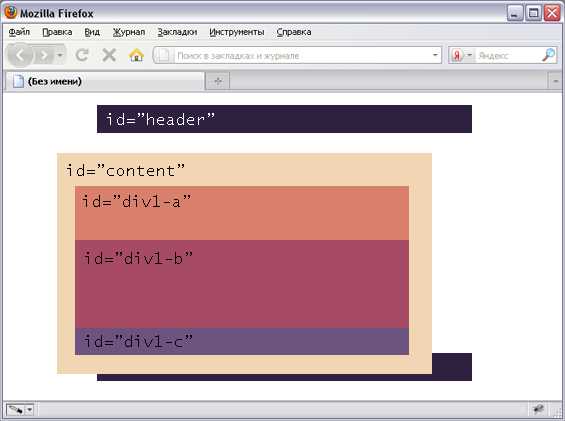
Для выравнивания элемента по центру как по горизонтали, так и по вертикали в CSS существует несколько подходов. Один из самых популярных – использование Flexbox.
Flexbox позволяет легко управлять расположением элементов в контейнере. Чтобы центрировать элемент в обоих направлениях, нужно задать контейнеру свойство display: flex;, а затем применить justify-content: center; для горизонтального выравнивания и align-items: center; для вертикального. Это гарантирует, что элемент будет находиться точно в центре контейнера независимо от его размера.
Пример кода:
.container {
display: flex;
justify-content: center;
align-items: center;
height: 100vh; /* Высота контейнера – 100% от высоты экрана */
}
Другой способ – использование CSS Grid. Grid позволяет создать сетку и позиционировать элементы на пересечении строк и столбцов. Для центрирования достаточно установить display: grid; для родительского контейнера и применить place-items: center;, что автоматически выровняет дочерний элемент по центру.
Пример кода:
.container {
display: grid;
place-items: center;
height: 100vh;
}
Метод с позиционированием тоже может быть использован, особенно когда нужно центрировать фиксированный элемент внутри родительского контейнера. В этом случае применяется position: absolute; с указанием top: 50% и left: 50%, а затем нужно сместить элемент на его половину через transform: translate(-50%, -50%);.
Пример кода:
.container {
position: relative;
height: 100vh;
}
.element {
position: absolute;
top: 50%;
left: 50%;
transform: translate(-50%, -50%);
}
Все эти способы работают эффективно, но Flexbox и Grid предоставляют больше гибкости и простоты при изменении размеров элементов или контейнеров, в то время как позиционирование требует точных значений и не так гибко при адаптивном дизайне.
Частые ошибки при центрировании и способы их избежать
Одна из самых распространённых ошибок при центрировании – использование устаревших методов. Например, многие по привычке используют таблицы или старые подходы с позиционированием через фиксированные значения. Это приводит к трудностям в адаптивности и совместимости с различными устройствами. Современные методы с Flexbox или Grid обеспечивают большую гибкость и точность.
Неправильное использование свойства margin: auto также является частой ошибкой. Оно работает только в том случае, если задана фиксированная ширина элемента. Без этого значения margin: auto не сможет корректно выровнять элемент по центру.
Ошибки в расчёте высоты родительского контейнера могут вызвать нежелательные результаты при вертикальном центрировании. Когда родительский элемент не имеет заданной высоты, центрирование по вертикали с помощью margin: auto или других свойств может не сработать. В таких случаях лучше использовать Flexbox, где высота не требуется, или явно задать высоту родителя.
Отсутствие понимания различий между горизонтальным и вертикальным центрированием в контексте различных свойств может привести к путанице. Например, при использовании Flexbox нужно задать align-items: center для вертикального выравнивания, а justify-content: center – для горизонтального. Ошибки в этих настройках могут не дать ожидаемого эффекта.
Использование абсолютного позиционирования может привести к неожиданным результатам, особенно на адаптивных страницах. При абсолютном позиционировании важно учитывать контекст родительского элемента. Без учёта этого, центрированный элемент может вылезти за пределы видимой области экрана или вести себя нестабильно на разных разрешениях экрана.
Ещё одной распространённой ошибкой является неучёт специфики блоков, обладающих display: inline или inline-block. При использовании таких элементов для центрирования важно помнить, что они ведут себя по-разному по сравнению с блочными элементами. В случае с inline-block потребуется добавить дополнительные стили для корректного центрирования, такие как использование text-align: center в родительском элементе.
Наконец, недостаточное тестирование на разных разрешениях экрана может привести к ошибкам в центрировании. Важно проверять центрирование на устройствах с различными размерами экрана, так как одно решение не всегда подходит для всех случаев. Использование медиа-запросов поможет адаптировать центрирование под разные условия.
Вопрос-ответ:
Как выровнять элемент по центру с помощью CSS?
Для того чтобы выровнять элемент по центру, можно использовать свойство `margin: auto` и задать фиксированную ширину контейнера. Это решение подходит для блоков с фиксированной шириной, таких как изображения или div. Также можно использовать Flexbox или Grid для более гибкого позиционирования.